इस तथ्य पर कोई संदेह नहीं है कि विंडोज 8 में हैअपनी रिलीज के एक दिन बाद से ही चर्चा में है। जबकि कुछ लोगों ने इस बदलाव की कल्पना की थी, दूसरों ने ऐसा नहीं किया। यदि आप हमारे विंडोज 8.1 कवरेज पर एक टैब रख रहे हैं, क्योंकि इसकी जनता ने कुछ हफ़्ते पहले अनावरण किया है, तो आप शायद जानते होंगे कि Microsoft ने इसमें कई मुद्दों को संबोधित किया है जो कि विंडोज 8 से ग्रस्त हैं। स्टार्ट बटन वापस आ गया है और वहाँ है बूट स्क्रीन पर स्टार्ट स्क्रीन को स्किप करने के लिए एक बूट टू डेस्कटॉप विकल्प, लेकिन ऐसा नहीं है; नई सुविधाओं के एक मेजबान को भी जोड़ा गया है, जो कि पहली जगह में विंडोज 8 में होना चाहिए था। हालाँकि, उन प्रमुख परिवर्तनों के नीचे कुछ तत्व छिपे हुए हैं, जो आम जनता के लिए अपरिवर्तित रहे हैं। इस प्रकार, हम इनमें से कुछ कम ज्ञात विशेषताओं का पता लगाने जा रहे हैं और आपको उनके बारे में सब कुछ बताएंगे।

किलिंग एप्स
पहली कम ज्ञात विशेषता, या अधिक सटीकएक बड़ा बदलाव जो सुर्खियों से बाहर रहा, वह यह है कि स्क्रीन के ऊपर से स्वाइप करके ऐप्स को मारना अब पहले जैसा नहीं रहा। विंडोज 8 में, शीर्ष से एक ऐप को स्वाइप करना मूल रूप से इसे बंद कर देता है। इसके विपरीत, विंडोज 8.1 अपने पूर्ववर्ती की तुलना में कुछ अलग तरीके से ऐप्स को संभालता है। नीचे स्वाइप करने पर, ऐप को चालू स्थिति को संरक्षित करते हुए कम से कम किया जाता है। यदि आपके अस्थायी रूप से आपके वर्तमान मेट्रो ऐप को छोड़ने के बिना किसी अन्य एप्लिकेशन का उपयोग करने की आवश्यकता है, तो यह सुविधाएं उपयोगी साबित होती हैं। हालांकि, किसी ऐप को मारने के लिए, आपको ऐप को तब तक नीचे रखना होगा, जब तक कि यह अपने टाइल आइकन को प्रकट करने के लिए 180 डिग्री पर न चला जाए।
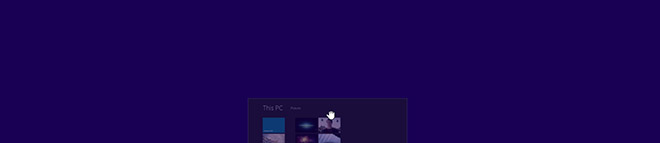
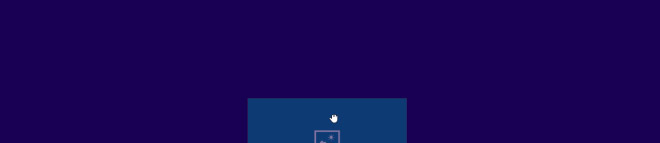
बैच टाइल संपादन
प्रारंभ स्क्रीन में कुछ सूक्ष्म परिवर्तनों के बीच,जिनमें से अधिकांश हम पहले ही अपनी पिछली पोस्टों में शामिल कर चुके हैं, बैच टाइल एडिटिंग एक ऐसी चीज है जिसे हमने उल्लेख के लायक पाया। यह सुविधा ize कस्टमाइज़ ’विकल्प को संदर्भित करती है जो उपयोगकर्ताओं को टाइल समूहों का नाम बदलने के साथ-साथ स्थापना रद्द, पिन / अनपिन करने और एक बार में एक से अधिक टाइलों का आकार बदलने की अनुमति देती है। जिन लोगों ने विंडोज 8 के बारे में शिकायत की थी, उन्हें कई ऐप्स को अनइंस्टॉल करने की अनुमति नहीं थी, यह सुविधा निश्चित रूप से राहत की सांस होगी।
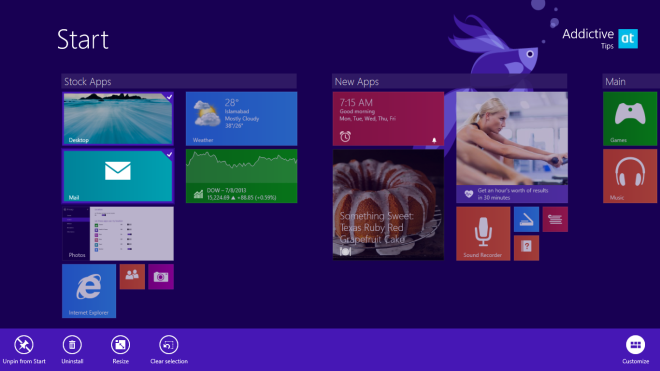
बैच टाइल संपादन का एक और दिलचस्प बिट हैकि आप आसानी से कई टाइल्स को घुमा सकते हैं। आपको बस अपनी वांछित टाइलों का चयन करना है, और आप अपने इच्छित लेआउट में उन्हें पुन: व्यवस्थित करने के लिए आइटमों को खींचने और छोड़ने में सक्षम होंगे। चयनित टाइलों की संख्या भी चयनित वस्तुओं में से एक के शीर्ष-दाएं कोने में दिखाई देती है।
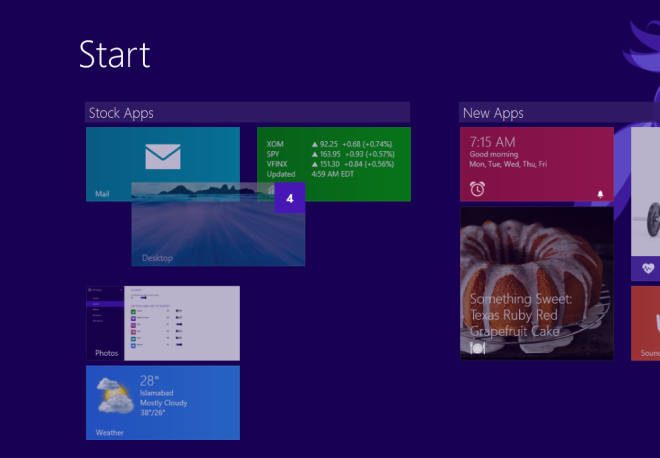
बैच अनइंस्टॉल, सभी ऐप्स स्क्रीन से पिनिंग और अनपिनिंग
हालांकि ऑल एप्स स्क्रीन भी इसमें मौजूद थीविंडोज 8, अब आप एप्लिकेशन और फ़ाइलों से संबंधित कुछ समय की बचत करने वाली क्रिया कर सकते हैं। प्रारंभ स्क्रीन पर बैच के संपादन, बैच अनपिन करने और अखिल ऐप्स स्क्रीन से ऐप्स की स्थापना रद्द करने के लिए अकिन को अनुभव कम बोझिल बना सकता है। अब आप एक क्लिक या टैप से प्रारंभ स्क्रीन से कई टाइल्स को पिन या अनपिन कर सकते हैं।
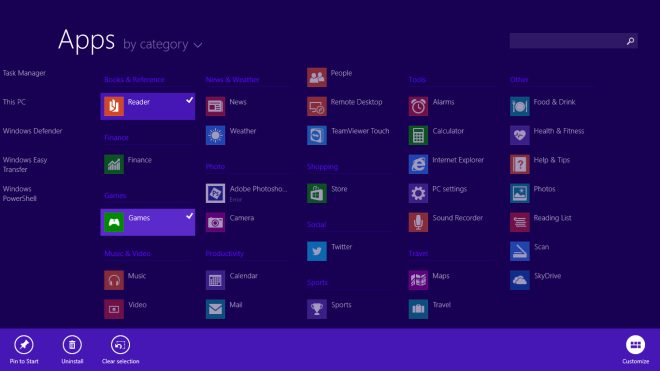
इसी तरह, अब कई मेट्रो ऐप भी हो सकते हैंएक सुव्यवस्थित प्रक्रिया में हटा दिया गया। उन ऐप्स को चुनें जिन्हें आप अनइंस्टॉल करना और हिट करना चाहते हैं। विंडोज किसी भी आकस्मिक विलोपन को रोकने के लिए ऐप्स को हटाने से पहले आपसे पूछता है। इसके अलावा, यह पूछता है कि क्या चयनित ऐप्स को केवल आपके वर्तमान पीसी या सभी सिंक किए गए मशीनों से हटा दिया जाना चाहिए। बहुत बढ़िया, क्या यह नहीं होगा?
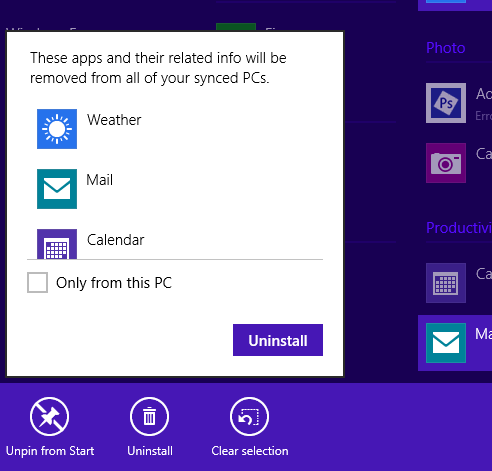
सभी ऐप्स को क्रमबद्ध करना
सभी ऐप्स में एक और कम ज्ञात विशेषतास्क्रीन एप्लिकेशन छँटाई है। अपडेट अब आपको नाम, तिथि स्थापित, सबसे अधिक उपयोग और श्रेणी के आधार पर ऐप टाइल्स को सॉर्ट करने की अनुमति देता है। ये सभी विकल्प आपको अधिक लचीले ढंग से देते हैं और यह प्रदर्शित करते हैं कि वे किस प्रकार प्रदर्शित होते हैं, जिससे आप कम से कम समय में जिस ऐप को खोज रहे हैं वह आपको मिल जाएगा।
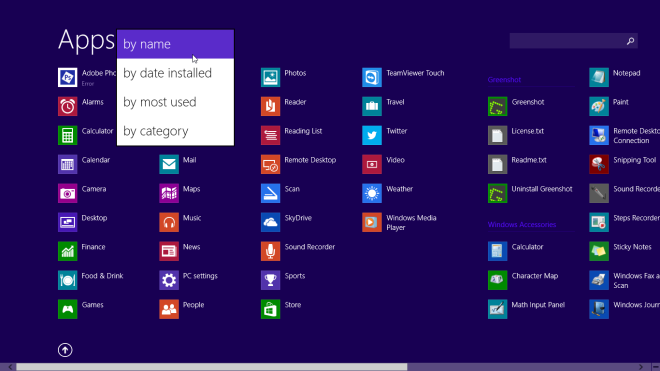
विंडोज आरटी में आउटलुक
Windows RT एक पूर्ण Office 2013 के साथ आता हैउत्पादकता सुइट और विंडोज 8.1 आरटी प्लेटफॉर्म के लिए एक अपडेट के रूप में जारी किया गया है, साथ ही ओएस को एक बड़ा अतिरिक्त मिला है जो माइक्रोसॉफ्ट बिल्ड सम्मेलन: माइक्रोसॉफ्ट आउटलुक में सुर्खियों से बाहर रहा। अन्य आधुनिक यूआई-आधारित कार्यालय एप्लिकेशन के समान, आउटलुक एक सभ्य और स्वच्छ इंटरफ़ेस को स्पोर्ट करता है, और अधिकांश प्रकार के ईमेल खातों को संभालने में एक अद्भुत काम करता है।
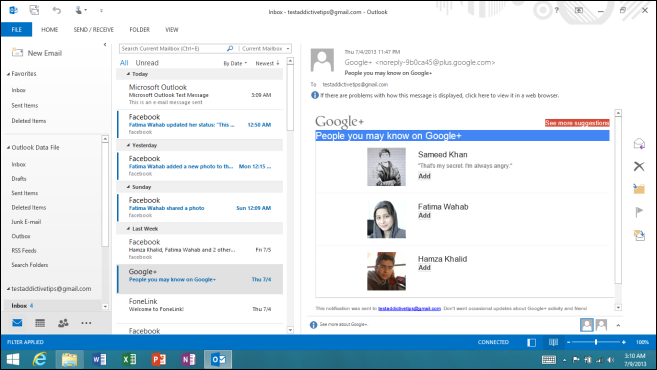
शांत समय
Microsoft ने एक नया शांत घंटे भी शामिल किया हैविंडोज 8.1 में सुविधा जो आपको शेड्यूल करने की अनुमति देती है जब ऑन-स्क्रीन के साथ-साथ ईमेल, कैलेंडर ईवेंट और संदेशों आदि के लिए ऑडियो सूचनाएं अक्षम होनी चाहिए। यह फीचर आईओएस और मैक ओएस एक्स में पाए गए 'डोंट डिस्टर्ब' विकल्प के समान फैशन में बहुत काम करता है। पीसी सेटिंग्स> सर्च एंड एप्स> नोटिफिकेशन विंडो से क्विट आवर्स को टॉगल किया जा सकता है। सक्षम होने पर, यह सुविधा सुनिश्चित करती है कि जब कोई सूचना मिलती है, तो विंडोज कोई शोर नहीं करता है या स्क्रीन को चालू नहीं करता है, और जब तक क्विट आवर्स खत्म नहीं हो जाते, तब तक चुप रहें।
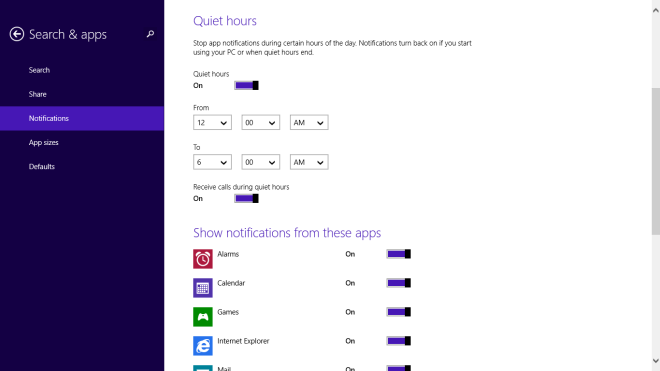
स्लाइड टू शटडाउन
कई लोगों ने बोझिल पहुंच पर पाबंदी लगा दीविंडोज 8 में शटडाउन विकल्प; अपने विंडोज 8 डेस्कटॉप, नोटबुक या टैबलेट को एक्सेस करने और बंद करने के लिए चार्म्स बार से पावर बटन पर क्लिक या टैप करना पड़ता था। यदि आपको शटडाउन फ़ंक्शन बहुत सुविधाजनक रूप से स्थित नहीं है, तो आप नए स्लाइड टू शटडाउन विकल्प के बारे में जानकर खुश होंगे।

यह छिपा हुआ फीचर System32 में दफन हैफ़ोल्डर और आपको इसे सक्रिय करने के लिए मैन्युअल रूप से नेविगेट करने की आवश्यकता है। यह मूल रूप से एक EXE फ़ाइल नाम T SlideToShutdown ’है जो लॉक स्क्रीन को नीचे लाता है। फिर आप अपने कंप्यूटर या डिवाइस को बंद करने के लिए इसे नीचे खींच सकते हैं। अच्छी बात यह है कि आप आसानी से इसे कभी भी एक्सेस कर सकते हैं इसके लिए आसानी से डेस्कटॉप शॉर्टकट बना सकते हैं।
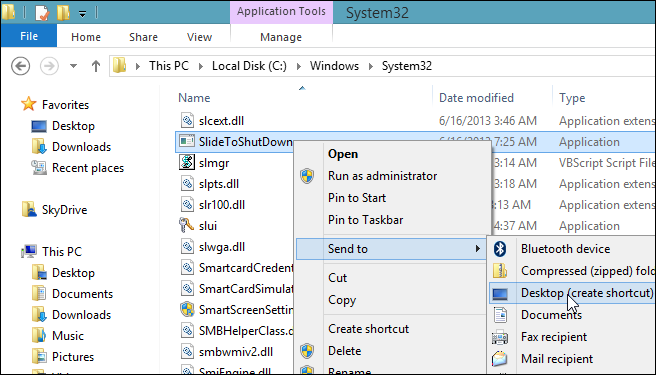
चीजों को और भी सरल बनाने के लिए, आप एक असाइन कर सकते हैंSlideToShutdown डेस्कटॉप शॉर्टकट के लिए हॉटकी। ऐसा करने के लिए, बस डेस्कटॉप आइकन पर राइट-क्लिक करें और गुण चुनें। शॉर्टकट टैब के तहत, 'शॉर्टकट कुंजी' फ़ील्ड पर क्लिक करें और अपने वांछित हॉटकी को दबाएं, इसके बाद अप्लाई दबाएं।
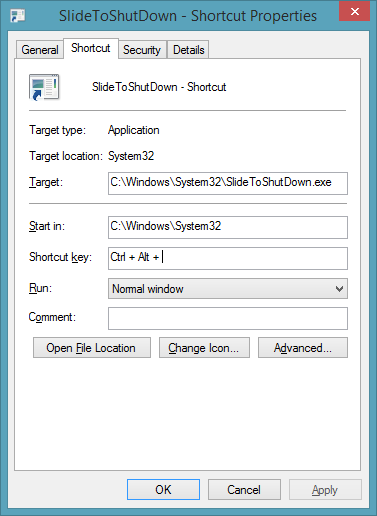
फ़ाइल एक्सप्लोरर में परिवर्तन
लंबे समय से, हम। My से काफी जुड़ गए हैंमाइक्रोसॉफ्ट के दशकों पुराने ऑपरेटिंग सिस्टम में कंप्यूटर की खिड़की। विंडोज विस्टा से, सॉफ्टवेयर की दिग्गज कंपनी ने part माय ’पार्ट को हटाने का फैसला किया। विंडोज 8.1 के साथ, माइक्रोसॉफ्ट ने एक नया दृष्टिकोण लिया है; आपके कंप्यूटर को अब कंप्यूटर या जॉन की मशीन नहीं कहा जाता है, बल्कि 'यह पीसी' कहा जाता है। हमें यकीन नहीं है कि यह एक अस्थायी नाम है या नहीं, लेकिन यह अभी के लिए है।
जब आप फ़ाइल एक्सप्लोरर, विंडोज 8 लॉन्च करते हैं।1 अब आपको पुस्तकालयों के बजाय इस पीसी विंडो में खोलता है। एक और मूलभूत परिवर्तन यह है कि इस पीसी में अब डेस्कटॉप, दस्तावेज़, डाउनलोड, चित्र और वीडियो जैसे विशेष फ़ोल्डरों के शॉर्टकट भी शामिल हैं, जो उन्हें पसंदीदा अनुभाग में रखने की आवश्यकता को समाप्त करते हैं (हालांकि उनमें से कुछ डिफ़ॉल्ट रूप से भी हैं, बल्कि अनावश्यक रूप से) ।
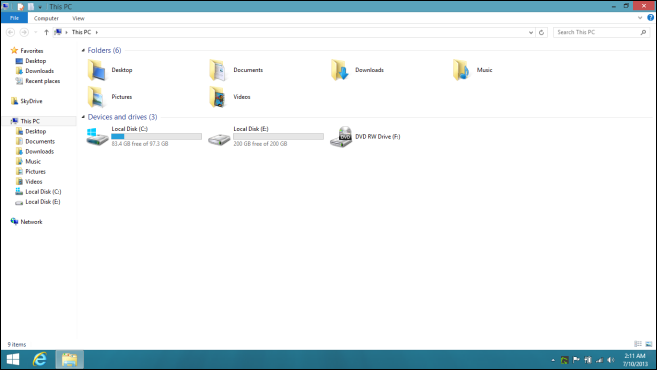
लायब्रेरी में USB ड्राइव जोड़ना
अंत में, विंडोज 8।1 आपको एक पुस्तकालय में अंगूठे ड्राइव या यूएसबी ड्राइव शॉर्टकट को भी शामिल करने की अनुमति देता है। एक बनाना काफी सरल है; अपने USB अंगूठे ड्राइव पर राइट-क्लिक करें और फिर ’लाइब्रेरी में शामिल करें’ मेनू के तहत, अपनी इच्छित लाइब्रेरी चुनें। आप उसी मेनू से उद्देश्य के लिए एक नई लाइब्रेरी भी बना सकते हैं।
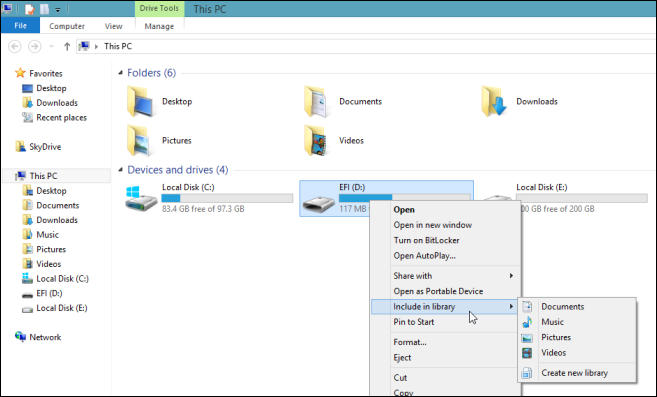
निष्कर्ष
कुल मिलाकर, कोई भी देख सकता है कि Microsoft के पास हैविंडोज 8.1 में उपयोगकर्ता के अनुभव में काफी सुधार हुआ। विंडोज 8.1 में इतनी अधिक चीजें करने में सक्षम होना नवीनतम अद्यतन को इसके बजाय पूर्ववर्ती के मुकाबले बहुत अधिक वांछनीय बनाता है।













टिप्पणियाँ